Cómo evitar que tu cursor se desplace a otro monitor durante los juegos

La mayoría de los juegos restringen el cursor a la ventana del juego a menos que presiones Alt + Tab para salir de él. Pero ocasionalmente, si tienes varios monitores, obtendrás un juego que permite que tu cursor "se desplace" hacia otra pantalla mientras juegas. Puedes evitar eso con una herramienta gratuita llamada Cursor Lock.
Cursor Lock es una pequeña y práctica utilidad de un desarrollador que se hace llamar Snake y te permite, bueno, "bloquear" el cursor con un programa específico-más comúnmente, un juego . Parece complicado, pero en la mayoría de los casos, es extremadamente fácil de usar.
Primero, descargue Cursor Lock y configúrelo como lo haría con un programa normal de Windows. A continuación, abra la aplicación "Configurar el bloqueo del cursor".
Hay muchas cosas sucediendo en la ventana de Cursor Lock, pero para muchos juegos, debería ser muy simple. Simplemente marque la casilla "Abrir programa" y busque el archivo EXE del juego. En mi caso, por ejemplo, lo dirigí a Metro: el archivo EXE de Last Light, ubicado en mi carpeta Steam en:
C: Games Steam steamapps common Metro Last Light MetroLL.exe
Then , simplemente haga clic en el botón "Crear acceso directo" en la parte inferior de la ventana.
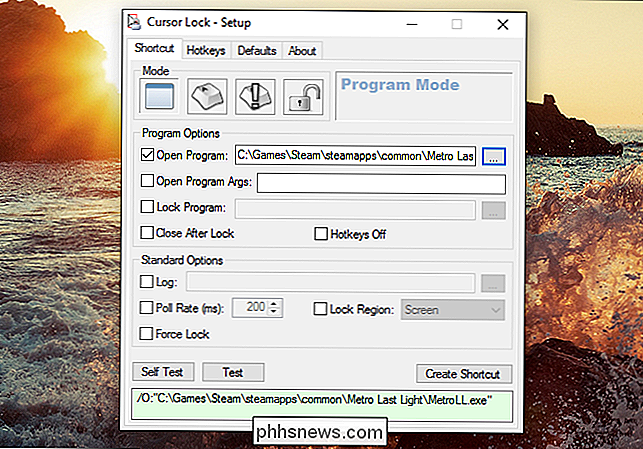
Esto creará un acceso directo donde quiera que inicie ese juego con Cursor Lock habilitado. Para mí, esto era todo lo que necesitaba para mantener el cursor en mi lugar mientras jugaba Metro: Last Light.
En otros casos, puede que necesite agregar algunos argumentos. Para DOOM, descubrí que tenía que dirigir "Abrir programa" a miSteam.exe, "Bloquear programa" al EXE de DOOM, y "Abrir programa abreviadas" a-aplicar 379720, donde379720es el ID de la aplicación del juego en cuestión.
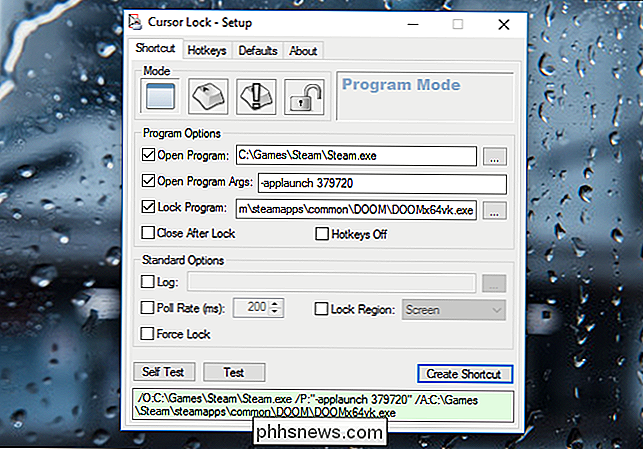
(Si no está seguro de cuál es la ID de la aplicación del juego, simplemente busque el juego en Google y diríjase a su página en Steam Store- el número al final de su URL es su ID, como se ve a continuación.)
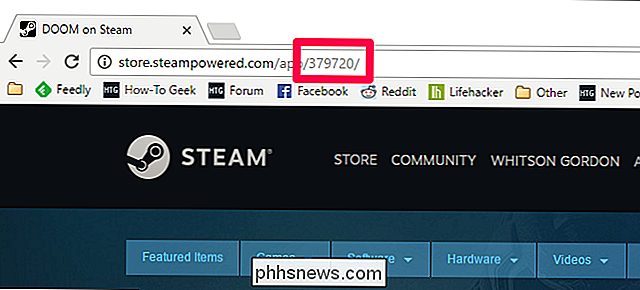
Cursor Lock tiene muchas más características avanzadas que pueden ayudar si las opciones anteriores no funcionan. Snake tiene una lista de los juegos que se han confirmado que funcionan, así como las opciones que necesita para verificarlos, como Starcraft, The Witcher y Fallout: New Vegas.
El video instructivo de Snake también muestra algunos ejemplos de Puedes probar si un juego no está en la lista, así que échale un vistazo.
Quizás tengas que jugar con él para que funcione correctamente para tu juego específico, pero en mi experiencia, las dos opciones anteriores funcionaron como un encanto. Solo me aseguro de lanzar ese juego desde el acceso directo que hice en Cursor Lock y todo es Hunky Dory.

Cómo obtener la "Vista de lista" tradicional en la configuración de LG G5
Hace algunos años, comenzó una tendencia con los fabricantes de Android donde pensaron que sería una buena idea tomar las configuraciones menú, un lugar generalmente directo en la mayoría de los teléfonos, y paginarlo. Entonces, en lugar de tener una lista sólida de cosas que se pueden desplazar rápidamente hasta que encuentres lo que estás buscando, estás atascado en hojear una serie de pestañas y luego desplazándote por cada una.

Cómo restaurar su escritorio y documentos después de deshabilitar iCloud Sync en macOS Sierra
Una nueva característica en macOS Sierra le permite sincronizar archivos desde su escritorio y la carpeta Documentos a iCloud, para que pueda acceder ellos en todos sus dispositivos. Sin embargo, si fue a deshabilitar esta característica, los eliminará de su computadora. Sin embargo, no temas: esos archivos aún existen.



